Gestione degli operatori
Permette la gestione degli operatori.
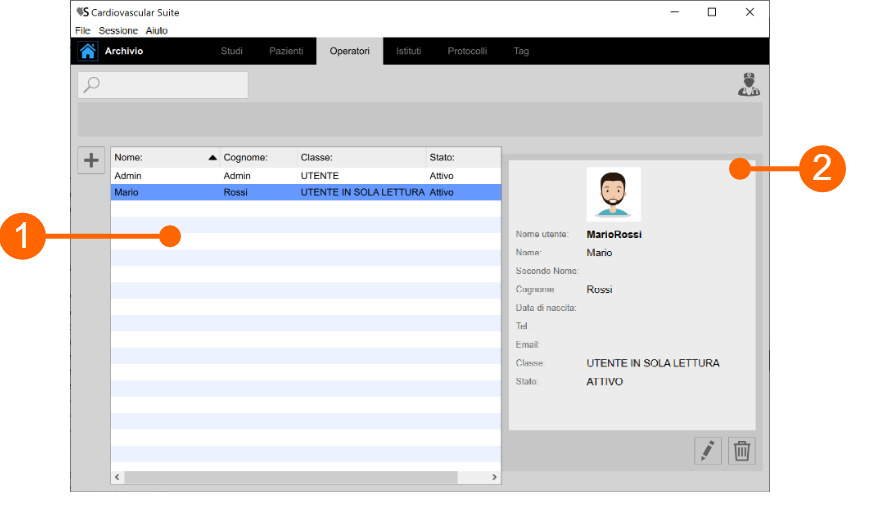
L'elenco degli operatori è riportato nella tabella sopra (1). Dopo aver selezionato uno degli operatori, nel riquadro vengono visualizzate le relative informazioni (2).
È possibile fare doppio clic sull'operatore nella tabella (1) per mostrare gli studi eseguiti da questo operatore nella finestra Gestione degli studi.
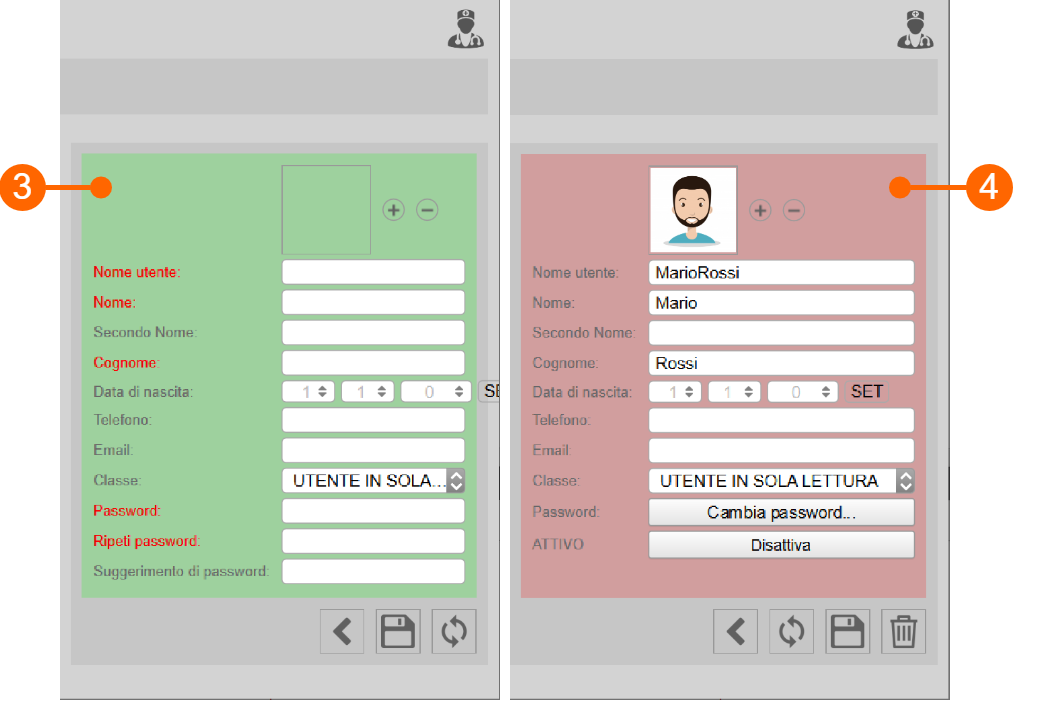
Aggiungi un nuovo operatore:
Fare clic sul pulsante Aggiungi nuovo operatore
 .
.
Nel riquadro del nuovo operatore (3), inserire i dati dell'operatore. Le etichette dei campi obbligatori (Nome, Cognome) sono rosse.
Fare clic sul pulsante Salva
 per salvare i dati dell'operatore.
per salvare i dati dell'operatore.
Modifica un operatore:
Seleziona l'operatore da modificare..
Fare clic sul pulsante modifica
 .
.
Modifica i dati dell'operatore nel riquadro (4).
Fai clic sul pulsante di salvataggio dei dati
 .
.
È possibile utilizzare il pulsante Ripristina
 per ripristinare i dati.
per ripristinare i dati.
Elimina un operatore:
Seleziona l'operatore da eliminare..
Fare clic sul pulsante Elimina
 .
.
Conferma l'eliminazione con il pulsante OK.
N on è possibile eliminare un operatore con studi associati.